WordPress 블로그 또는 사이트에 무료 라이브 채팅 옵션을 추가하는 방법은 무엇입니까?
게시 됨: 2021-11-12
WordPress 블로그에 무료 라이브 채팅 옵션 을 추가하는 방법을 알아야 합니다.
라이브 채팅 옵션은 제품을 판매하거나 서비스를 제공하는 모든 비즈니스 웹사이트에 필요합니다.
블로그는 댓글 섹션이나 온라인 포럼에서 많은 질문과 쿼리를 받기 때문에 블로그에도 동일하게 적용됩니다.
블로그 게시물을 읽은 후 독자는 제휴 제품을 구매하거나 나열된 제휴 서비스를 이용하기 전에 명확히 하고 싶은 질문을 마음에 많이 가지고 있습니다.
블로그에 라이브 채팅 옵션이 필요한 이유는 무엇입니까?
오늘날의 시나리오에서 사람들은 낭비할 시간이 없습니다. 그들은 즉시 모든 것을 원합니다. 따라서 경쟁업체가 더 빠른 서비스를 제공하는 경우 일반 독자는 신경 쓰지 않을 것입니다.
사람들이 연락처 페이지를 통해 티켓을 모으거나 포럼 페이지에서 질문을 하고 불확실한 답변을 기다리던 시대는 지났습니다.
양질의 답변을 얻는 대신 다른 사악한 독자에게 괴롭힘을 당하거나 조롱을 당할 것입니다. 따라서 대부분의 빅 블로거들이 라이브 채팅 옵션을 가지고 있기 때문에 빅 블로거가 되는 추세를 따라갈 필요가 있습니다.
독자들이 제휴 제품이나 서비스를 구매하도록 설득하는 데 도움이 됩니다. 오프라인 매장에서 고객과 이야기하거나 팬이나 팔로워를 만나는 것과 비슷합니다.
그것은 신뢰 요인을 구축하고 사내 디지털 제품뿐만 아니라 제휴 제품의 판매를 증가시킬 것입니다.
그러나 대부분의 블로그에 없는 이유는 블로거가 추가 투자가 필요하다고 생각하기 때문입니다.
여기 좋은 소식이 있습니다. WordPress 블로그에 무료 라이브 채팅 옵션을 추가할 수 있습니다.
당신은 당신의 블로그와 함께 당신 자신을 홍보할 수 있을 것이고 당신과 채팅할 사람들은 평생 동안 당신의 구독자가 될 것입니다.
개인적인 일대일 커뮤니케이션은 항상 댓글 섹션에 답글을 달거나 포럼에서 답하는 것보다 낫습니다.
WordPress 블로그에 무료 라이브 채팅 옵션을 추가하는 방법
Tawk.to 라이브 채팅

![]()
Tawk.to는 100% 무료 라이브 채팅용 WordPress 플러그인으로 무제한 운영자가 무료로 운영할 수 있습니다.
tawk.to에 가입한 다음 위에서 플러그인을 다운로드하고 가입 자격 증명을 사용하여 인증하기만 하면 됩니다.
tawk.to로 이동한 다음 로그인하여 색상 및 위젯 설정 등을 관리합니다.
WordPress 블로그 또는 웹사이트에 대한 실시간 채팅을 무료로 받을 수 있는 매우 간단하고 가장 쉽고 가장 좋은 방법이며 이전에 당사 웹사이트에서도 사용한 적이 있기 때문에 적극 권장합니다.
3CX의 WP-라이브 채팅
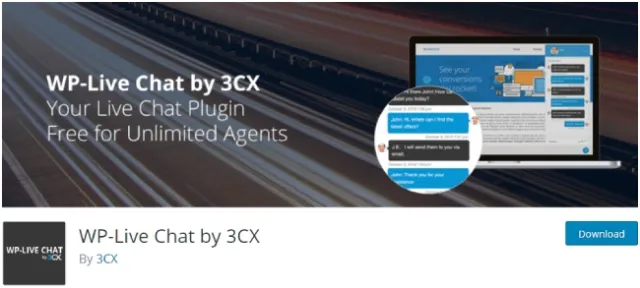
![]()
이것은 WordPress 블로그에 무료 라이브 채팅 옵션을 추가하는 데 사용할 수 있는 놀라운 플러그인입니다. 관리 대시보드에서 플러그인으로 이동하여 새로 추가를 클릭합니다. 플러그인을 검색하면 최근에 업데이트되어 완전히 완벽했습니다. 플러그인을 설치하고 활성화하십시오. 활성화 시 대시보드의 왼쪽 메뉴에 채팅방 메뉴 옵션이 추가됩니다.

왼쪽 메뉴에서 WP-Live Chat by 3CX를 클릭한 다음 새로 추가를 누릅니다. 오른쪽 화면에서 채팅방 이름을 입력하고 게시 버튼을 클릭합니다. 그러나 이것은 백그라운드에서 생성됩니다.
블로그 방문자가 액세스할 수 있도록 블로그 방문자에게 선보일 차례입니다.
대시보드에서 모양으로 이동하고 메뉴를 클릭합니다. 새 화면의 오른쪽 상단 모서리로 이동하면 화면 옵션 버튼이 표시됩니다. 클릭하면 드롭다운이 열리고 화면에 표시 아래에 채팅방이 활성화됩니다.
페이지 바로 아래에 채팅방 옵션이 표시됩니다. 그것을 클릭하면 생성한 모든 대화방이 나타납니다. 메뉴에 표시할 항목을 선택한 다음 메뉴에 추가 버튼을 누릅니다.
귀하의 웹사이트에 등록된 사용자만이 귀하와 채팅을 시작할 수 있다는 점에 유의하십시오. 따라서 등록되지 않은 일반 독자는 사용할 수 없습니다.
이것은 웹사이트에 독자를 등록하는 좋은 방법이며 독자가 이 등록 및 채팅 부분에 대해 알 수 있도록 게시할 수 있습니다.
주목해야 할 또 다른 점은 이 플러그인은 핵심 PHP 파일에 액세스해야 하기 때문에 일부 웹 호스트에서는 사용하지 못할 수 있다는 것입니다.
교수 채팅
![]()
![]()
WordPress 블로그에 무료 라이브 채팅 옵션을 손쉽게 추가할 수 있는 또 다른 완전한 플러그인입니다. 사실 위에서 언급한 Chat Room 플러그인보다 더 발전된 것입니다. 또한 여러 가격대로 제공되지만 여기에서는 무료 버전에 대해 논의할 것입니다.
무료 버전의 유일한 단점은 한 명의 운영자만 허용한다는 것입니다. 귀하는 귀하의 블로그의 단독 소유자이자 운영자일 가능성이 높으므로 귀하에게 완벽한 옵션입니다.
한 번에 할 수 있는 대화 수에는 제한이 없습니다. 위에서 언급한 채팅방에서 사용할 수 없는 이모티콘도 얻을 수 있습니다. 그러나 한 달에 300개의 채팅만 할 수 있으며 블로그에 채팅 옵션이 없는 것보다 시도해 볼 가치가 있습니다.
플러그인 겸 웹 도구의 가장 고급 기능은 방문자와 대화를 시작할 수 있는 사람이 될 수 있다는 것입니다. 실시간 행동을 모니터링하고 그 사람이 잠재적 구매자가 될 수 있음을 이해한 후에 그렇게 할 수 있습니다.
설치하려면 하드 드라이브에 다운로드하고 웹 서버에 업로드해야 합니다. 이를 위해 대시보드에서 플러그인으로 이동하여 새로 추가를 클릭합니다. 화면 상단에 플러그인 업로드 버튼이 있습니다.
그것을 클릭하고 ProProfes Chat에서 다운로드한 플러그인 파일을 업로드하고 지금 설치 버튼을 누릅니다. 완료되면 플러그인을 활성화하고 시작하십시오. 문의 사항이 있는 경우 담당자와 실시간 채팅을 할 수 있습니다.
라이브 채팅의 대체 방법 – 트윗 버튼 추가
대부분의 시간을 Twitter에서 활성 상태로 유지하는 경우 사용자가 트윗하여 대화를 시작할 수 있는 트윗 버튼을 가질 수 있습니다.
1단계 – Twitter 버튼 페이지로 이동합니다. 멘션 옵션을 선택합니다. 그러면 그 아래에 설정 화면이 열립니다.
트위터 핸들을 입력하고 트윗 텍스트 필드에 해시태그를 입력하여 액세스할 수 있습니다.
블로그에 있는 여러 카테고리에 따라 여러 해시태그를 추가할 수 있습니다. 이것은 나중에 다른 틈새 질문을 분류하는 데 도움이 될 것입니다.
요구 사항에 따라 다른 설정을 지정하고 제공된 코드를 복사합니다.
2단계 – 대시보드로 이동한 다음 왼쪽 메뉴의 모양으로 이동합니다. 위젯을 클릭하고 내부에 코드를 배치하고 붙여넣으려는 사이드바에 텍스트 위젯을 놓습니다.
이제 방문자가 귀하를 트윗할 수 있고 귀하는 즉시 응답할 수 있습니다. 그러나 둘 중 하나에 내부 문제가 발생하지 않는 한 처음 두 가지 방법을 사용하는 것이 좋습니다.
